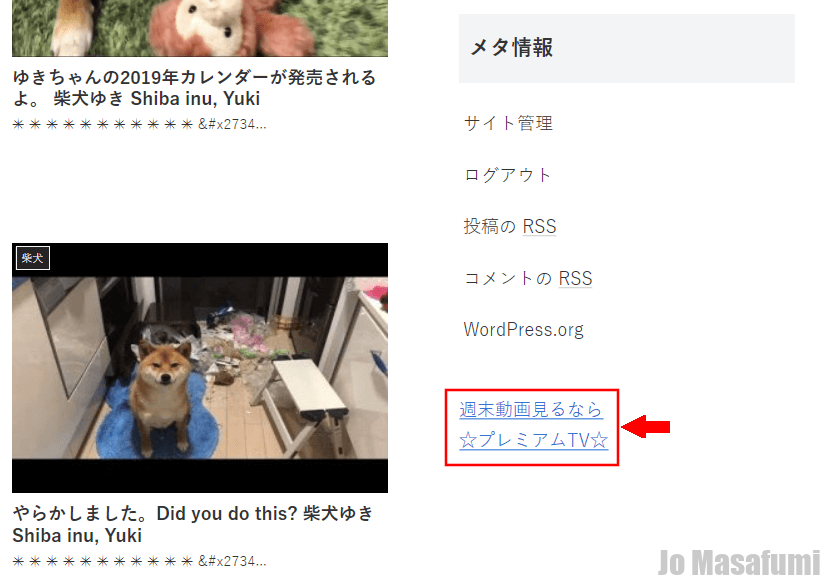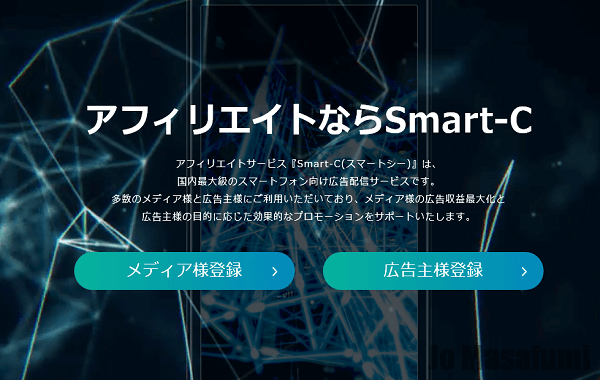
次は、WordPressブログのウィジェットにSmart-Cのテキスト広告を貼る方法について説明します。
WordPressブログのウィジェットにSmart-Cのテキスト広告を貼る方法 作業手順
ウィジェットに貼るSmart-Cの広告の準備
Smart-Cのサイトを開きます。
↓
https://smart-c.jp
右上の「LOGIN」を押します。

①「ID」を入力します。
②「パスワード」を入力します。
③「LOGIN」を押します。
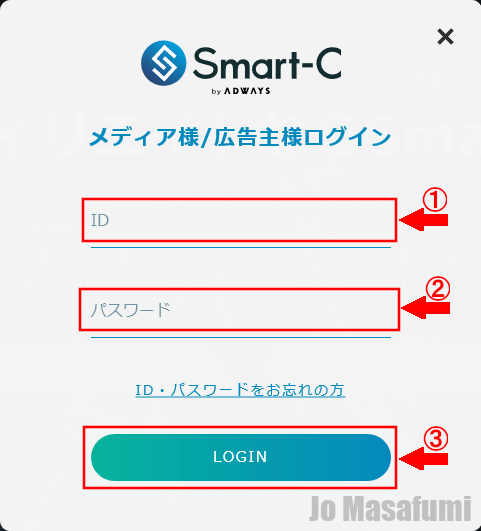
ログインしたら、少し下へ移動します。
右下の「広告一覧へ」を押します。
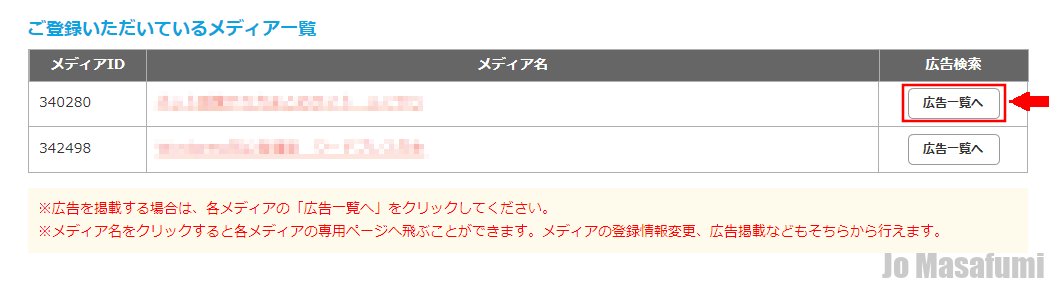
「PC」にチェックを入れます。
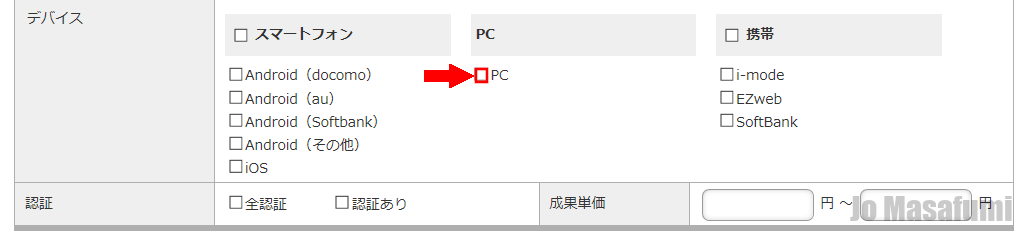
「検索」を押します。
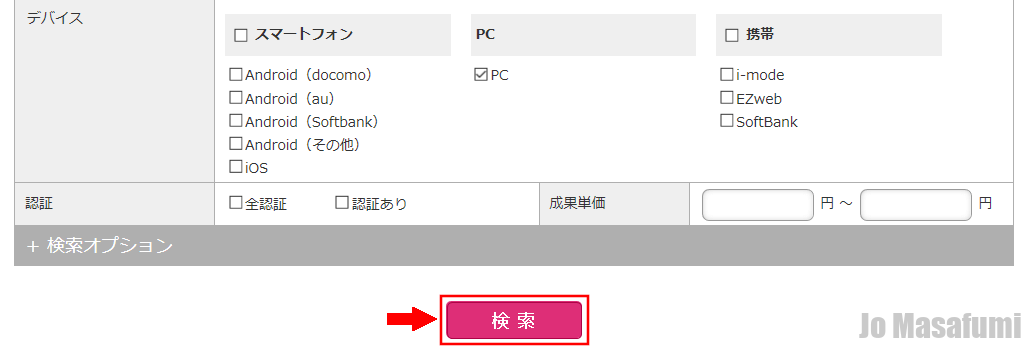
好きな広告を選びます。
今回は、「プレミアムTV(お試し無料コース)」を押します。
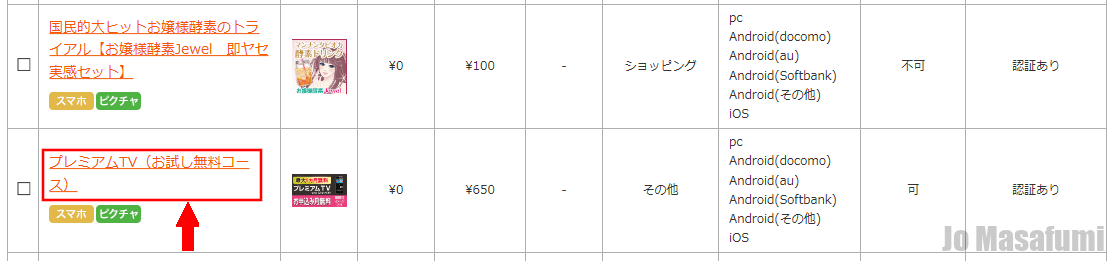
「広告原稿ソース」を選択します。

右クリックをして、「コピー」を押します。
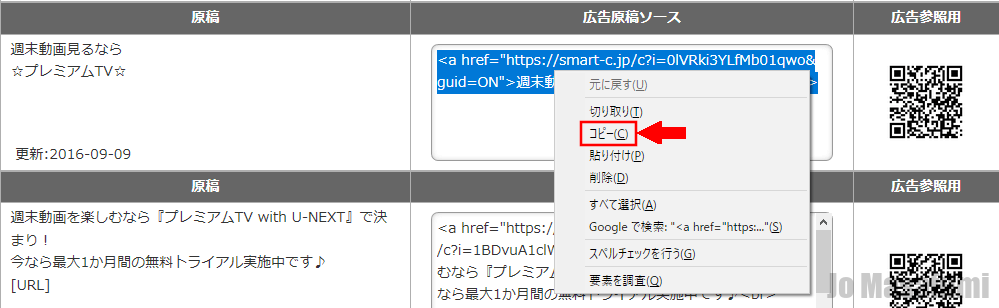
これで、Smart-Cの広告の準備ができました。
広告選びのコツ
広告選びのコツは、文章で書いているテキスト広告を選びましょう。
サービス名のみしか書いてないものを選ばないようにしましょう。
例えば、「Smart-C」というテキスト広告のように、サービス名だけしか書いてないものを選ばないでください。
ウィジェットにSmart-Cの広告を貼る
ワードプレスの管理画面を開きます。
左側の「外観」を押します。
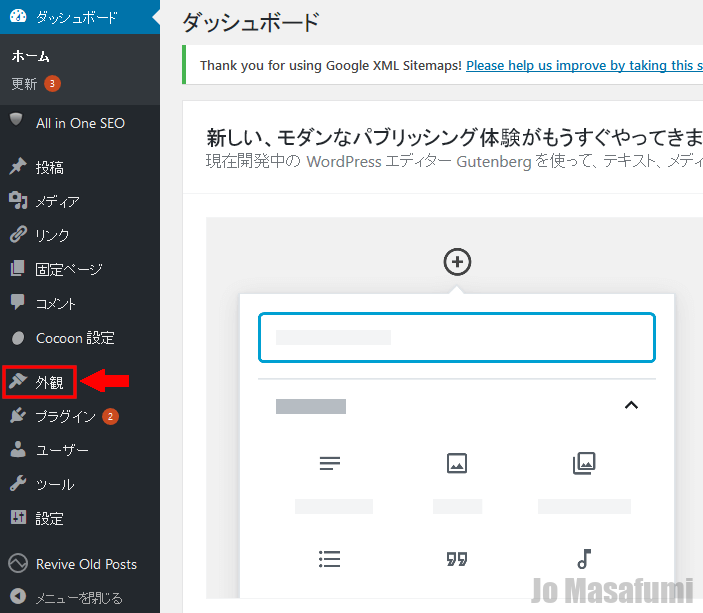
「外観」の下の「ウィジェット」を押します。
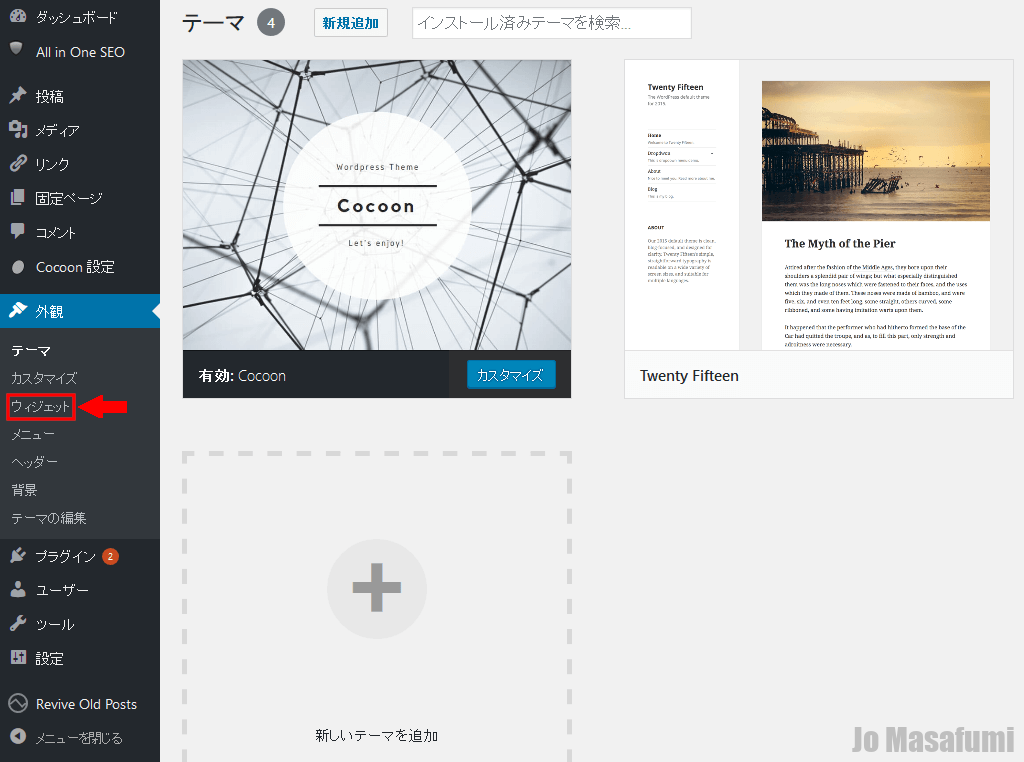
左下の「テキスト」を押します。
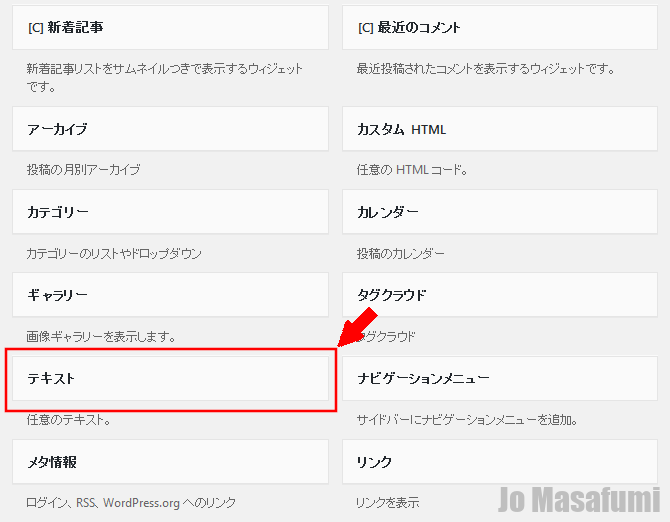
「サイドバー」を押します。
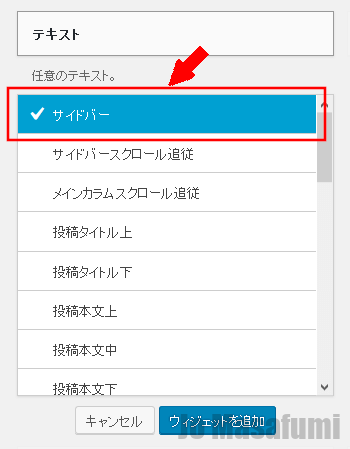
「ウィジェットを追加」を押します。
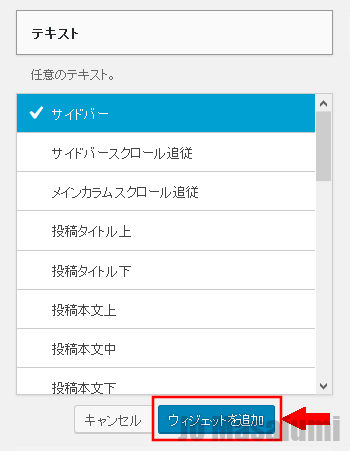
右上の「サイドバー」の「テキスト」を押します。
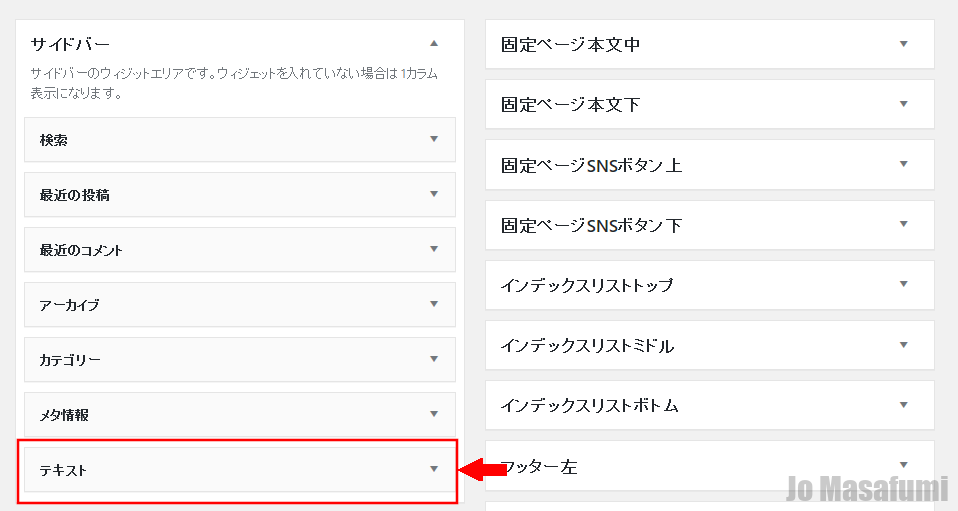
「ビジュアル」の右側の「テキスト」を押します。
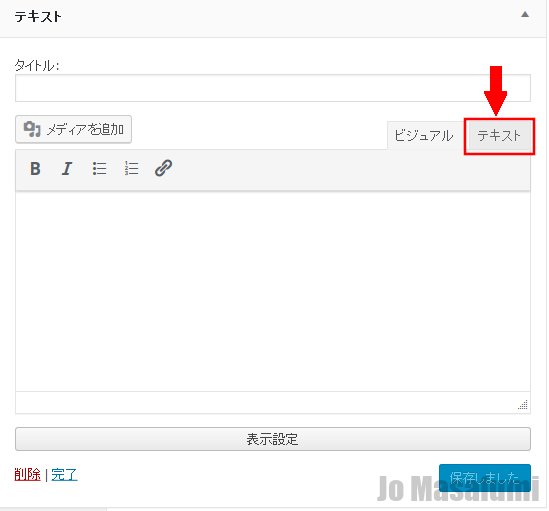
先ほどコピーしたSmart-Cのテキスト広告を貼り付けます。
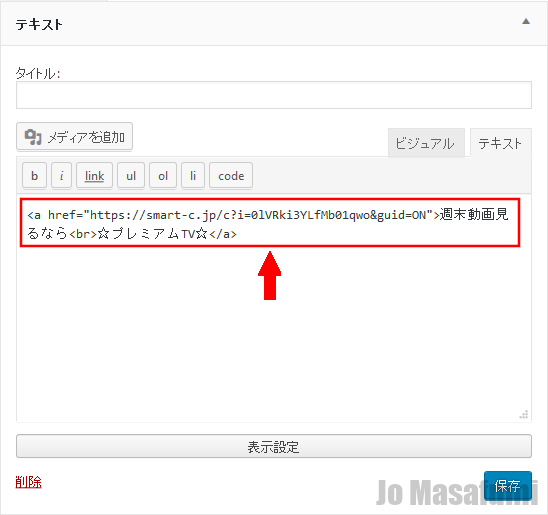
「保存」を押します。
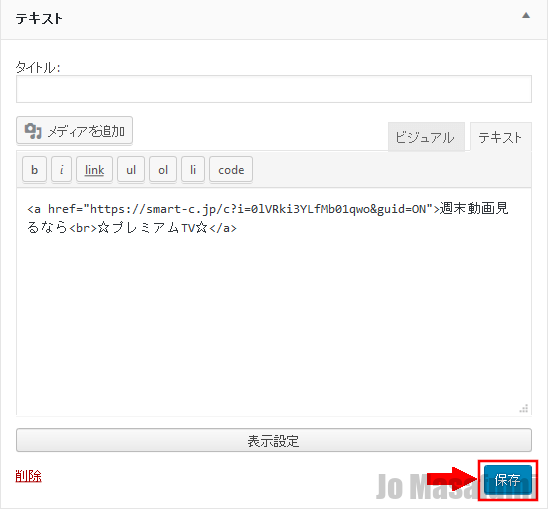
左上の「サイトを表示」を押します。
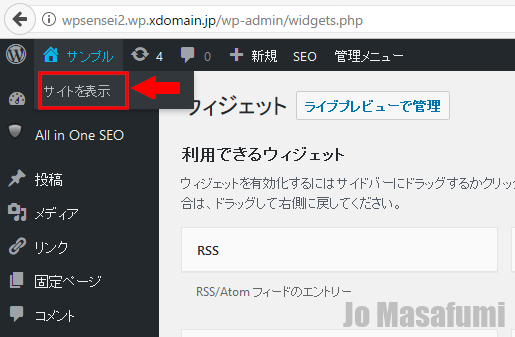
右下にSmart-Cのテキスト広告が表示されました。